Povezava z računalnikom prek funkcije Wi-Fi
To poglavje opisuje postopek povezave fotoaparata z računalnikom prek funkcije Wi-Fi in upravljanje fotoaparata s pomočjo EOS programske opreme ali druge namenske programske opreme. Pred vzpostavitvijo Wi-Fi povezave namestite na računalnik najnovejšo različico programske opreme.
Navodila za upravljanje računalnika poiščite v ustreznih navodilih za uporabo računalnika.
Upravljanje fotoaparata z uporabo EOS Utility
Z uporabo EOS Utility (EOS programska oprema) lahko uvozite slike iz fotoaparata, upravljate fotoaparat in izvajate druge postopke.
Koraki na fotoaparatu (1)
-
Izberite [
: Wi-Fi/Bluetooth connection/
: Povezava Wi-Fi/Bluetooth].
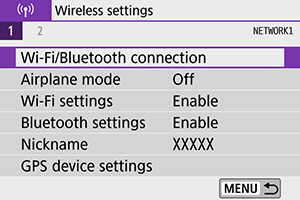
-
Izberite [
Remote control (EOS Utility)/
Daljinsko upravljanje (EOS Utility)].
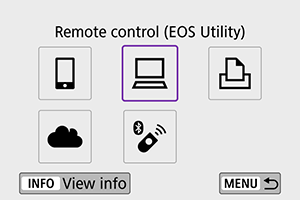
-
Izberite [Add a device to connect to/Dodajanje naprave za povezavo].
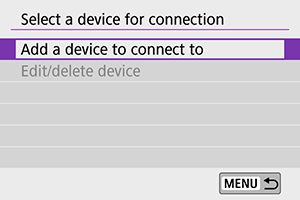
-
Preverite SSID (ime omrežja) in geslo.
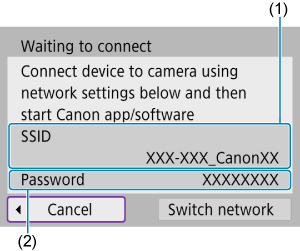
- Preverite SSID (1) in Password (Geslo) (2), ki sta prikazana na zaslonu fotoaparata.
- Če v okviru [Wi-Fi settings/Nastavitve Wi-Fi] nastavite [Password/Geslo] na [None/Brez gesla], geslo ne bo prikazano ali zahtevano. Podrobnosti poiščite v Nastavitve Wi-Fi.
Koraki na računalniku (1)
-
Izberite SSID, nato vpišite geslo.
Zaslon računalnika (primer)
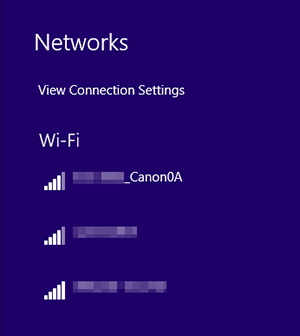
- Na zaslonu za nastavitev omrežja na računalniku izberite SSID, ki ste ga preverili v koraku 4 Koraki na fotoaparatu (1) .
- Za geslo vpišite geslo, ki ste ga preverili v koraku 4 v Koraki na fotoaparatu (1).
Koraki na fotoaparatu (2)
-
Izberite [OK].
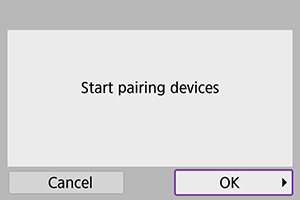
-
Prikaže se naslednje sporočilo. "******" predstavlja zadnjih šest mest MAC naslova fotoaparata, ki ga povezujete.
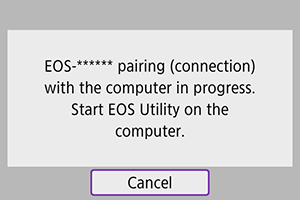
-
Koraki na računalniku (2)
-
Zaženite EOS Utility.
-
V EOS Utility kliknite [Pairing over Wi-Fi/LAN/Povezava v par prek Wi-Fi/LAN].
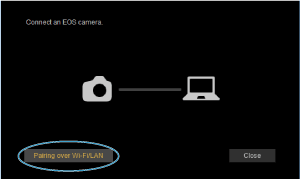
- Če se prikaže sporočilo o požarni steni, izberite [Yes/Da].
-
Kliknite [Connect].
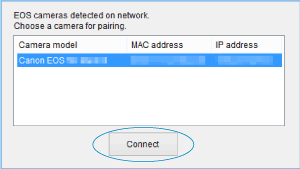
- Izberite fotoaparat za povezavo, nato kliknite [Connect/Poveži].
Koraki na fotoaparatu (3)
-
Vzpostavite Wi-Fi povezavo.
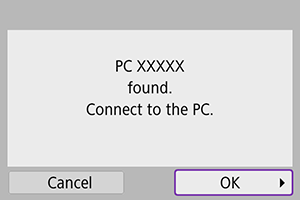
- Izberite [OK].
Zaslon [ Wi-Fi on/
Wi-Fi on/ Wi-Fi vključeno]
Wi-Fi vključeno]
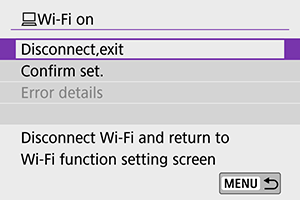
-
Disconnect,exit/Prekinitev povezave, izhod
- Prekinitev Wi-Fi povezave.
-
Confirm set./Preverjanje nastavitev
- Preverite lahko nastavitve.
-
Error details/Podrobnosti napake
- Če se pojavi napaka pri Wi-Fi povezavi, lahko preverite podrobnosti napake.
Vzpostavitev Wi-Fi povezave z računalnikom je zdaj zaključena.
- Upravljajte fotoaparat z uporabo EOS Utility na računalniku.
- Za ponovno povezavo prek Wi-Fi preberite Ponovna povezava prek Wi-Fi.
Opozorilo
-
Če se Wi-Fi povezava prekine med snemanjem filma s funkcijo daljinskega upravljanja, se zgodi naslednje.
- Če je vklopno stikalo nastavljeno na
: snemanje se nadaljuje
- Če je vklopno stikalo nastavljeno na
: snemanje se ustavi
- Če je vklopno stikalo nastavljeno na
- Fotoaparata ni mogoče upravljati daljinsko med snemanjem, če ste ga vključili v način snemanja filma prek EOS Utility z vklopnim stikalom nastavljenim na
.
- Z Wi-Fi povezavo z vzpostavljenim orodjem EOS Utility nekatere funkcije niso na voljo.
- Pri daljinskem fotografiranju se lahko hitrost AF (samodejnega ostrenja) zniža.
- Glede na stanje komuniciranja se lahko prikaz slike ali čas sproženja zaklopa zakasnita.
- Pri daljinskem Live View fotografiranju je hitrost prenosa slike nižja v primerjavi s hitrostjo pri povezavi z vmesniškim kablom. Zato premikajočih se predmetov ni mogoče prikazovati gladko, zvezno.
Samodejno pošiljanje slik s fotoaparata
Z namensko programsko opremo Image Transfer Utility 2 lahko samodejno pošiljate slike s fotoaparata v računalnik.
-
Koraki na računalniku (1)
-
Povežite računalnik in dostopno točko in zaženite aplikacijo Image Transfer Utility 2.
- Zaslon za vzpostavitev povezovanja v par je prikazan, če upoštevate navodila, ko prvič zaženete orodje Image Transfer Utility 2.
-
-
Koraki na fotoaparatu (1)
-
Izberite [Auto send images to computer/Samodejno pošiljanje slik v računalnik].
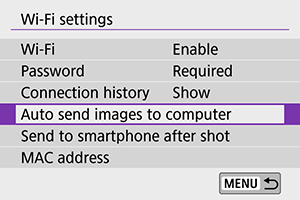
- Izberite [
: Wi-Fi settings/
: Nastavitve Wi-Fi].
- Izberite [Auto send images to computer/Samodejno pošiljanje slik v računalnik].
- Izberite [
-
V okviru [Auto send/Samodejno pošiljanje] izberite [Enable/Omogoči].

-
Izberite [OK].
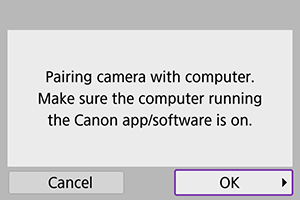
-
Vzpostavite povezavo z dostopno točko prek Wi-Fi.
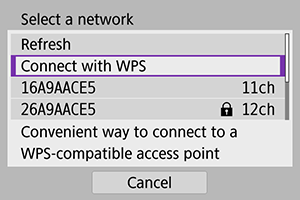
- Vzpostavite Wi-Fi povezavo med fotoaparatom in dostopno točko, povezano z računalnikom. Navodila za vzpostavitev povezave poiščite v poglavju Wi-Fi povezava prek dostopnih točk.
-
Izberite računalnik za povezavo v par s fotoaparatom.
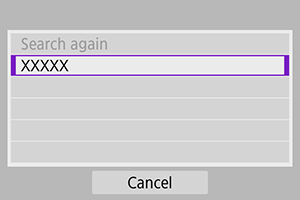
-
-
Koraki na računalniku (2)
-
Povežite v par fotoaparat in računalnik.
- Izberite fotoaparat, nato kliknite [Pairing/Povezava v par].
-
-
Koraki na fotoaparatu (2)
-
Izberite [Auto send images to computer/Samodejno pošiljanje slik v računalnik].
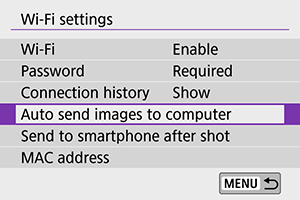
- Izberite [
: Wi-Fi settings/
: Nastavitve Wi-Fi].
- Izberite [Auto send images to computer/Samodejno pošiljanje slik v računalnik].
- Izberite [
-
Izberite [Image sending options/Možnosti pošiljanja slike].
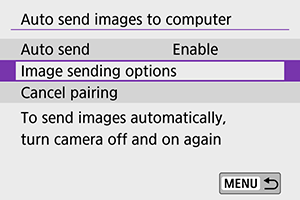
-
Izberite slike za pošiljanje.
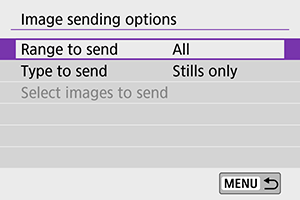
- Če izberete [Selected imgs/Izbrane slike] v [Range to send/Razpon za pošiljanje], izberite slike za pošiljanje na zaslonu [Select images to send/Izbira slik za pošiljanje].
- Ko zaključite postopek nastavitev, izključite fotoaparat.
Slike so s fotoaparata poslane samodejno v delujoči računalnik, ko vključite fotoaparat, ki se nahaja v območju dosega dostopne točke.
Opozorilo
- Če se samodejno pošiljanje slik ne začne samodejno, poskusite fotoaparat ponovno vključiti.
-
